第二次作业
| 项目 | 详情 |
|---|---|
| GIT地址 | https://github.com/bookways |
| GIT用户名 | bookways |
| 博客地址 | https://www.cnblogs.com/bookway/ |
| 作业链接 | https://edu.cnblogs.com/campus/xnsy/GeographicInformationScience/homework/7582 |
Part 1. 配置环境
之前学习c#的时候就已经安装好了visua studio 2019,所以跳过安装步骤直接上图: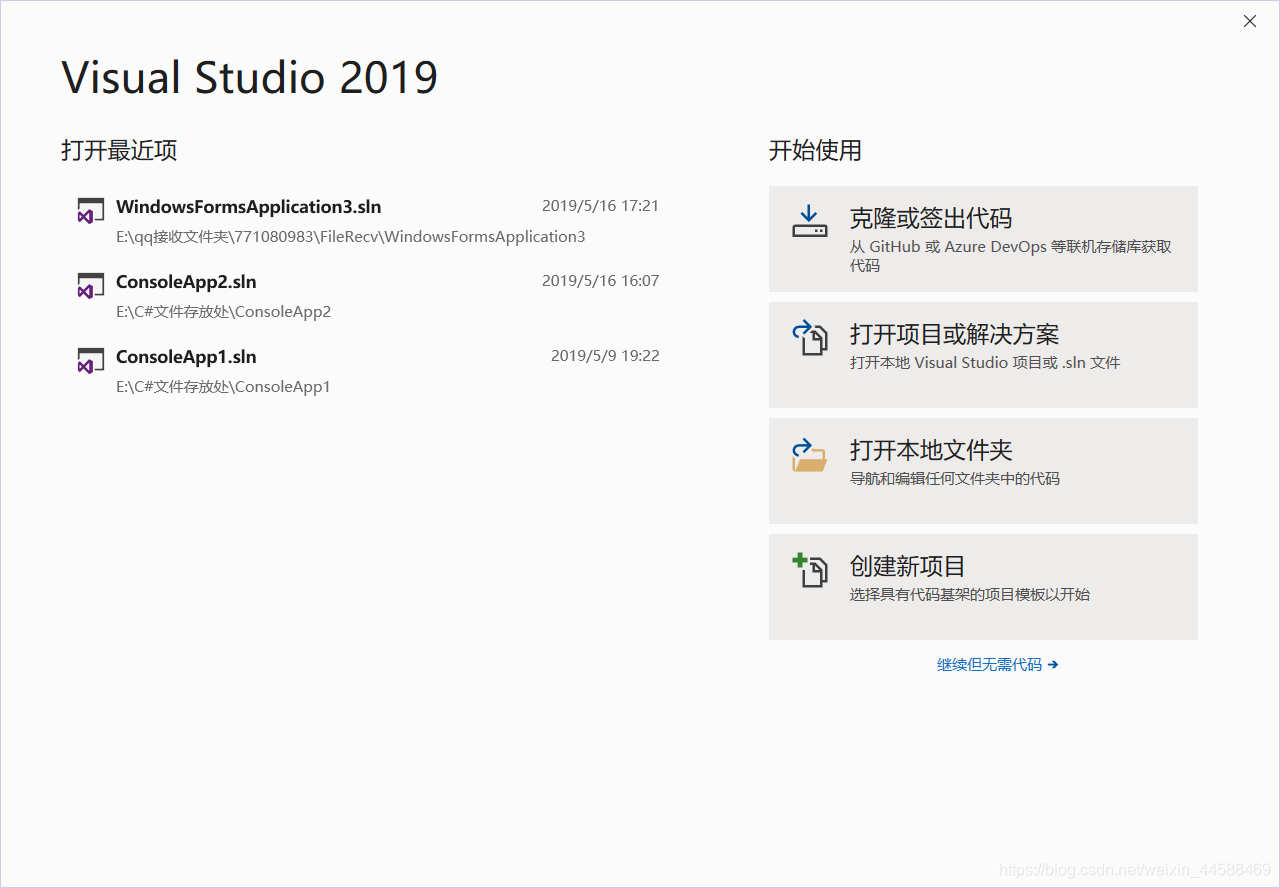
Part 2. 克隆项目
1.在 https://github.com/join 这个网址处申请注册一个 Github 账号
2.成功登录后,输入阿超仓库的网 https://github.com/ChildishChange/Calculator ,点击右上角的 Fork ,将阿超的四则运算库拷贝到自己的同名仓库中,如下图所示:
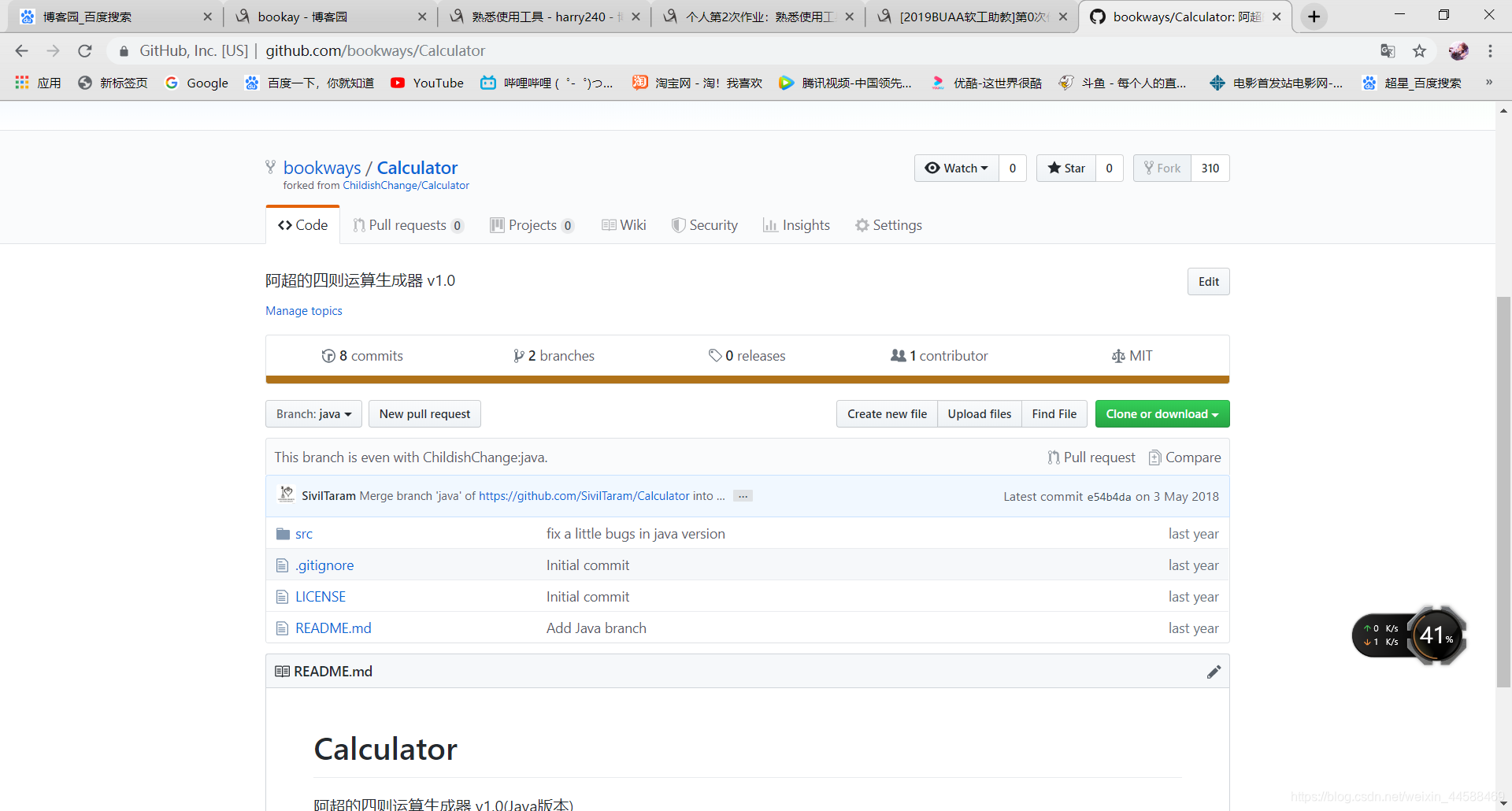
拷贝成功后,可以看到自己已经拥有了一个同名仓库。这里我们登录的是 bookways 的账号
3.安装好Git后克隆到文件夹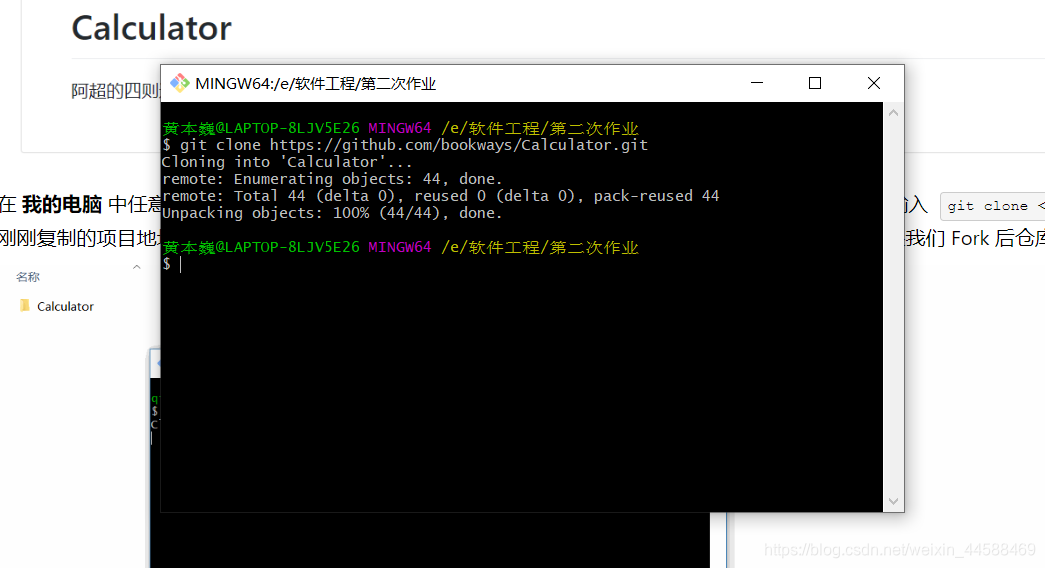
part 3.程序设计
因本人长期未进行编程,对c#遗忘较大,经过同学帮助和网上搜索,大致完成了此代码
public class Program
{
public static string path = @"E:\hbw.txt"; //将n个算式写入E:\hbw
static void Main(string[] args)
{
int n;
Console.WriteLine("练习题数量:");
n = Convert.ToInt32(Console.ReadLine());
GetSubject(n);
}
static public void GetSubject(int n)
{
StreamWriter a = new StreamWriter(path);
Random b= new Random();
int[] num = new int[4];
char[] ch = new char[3];
for (int i = 0; i < n; i++)
{
int cnum = b.Next(2, 4);
num[cnum] = b.Next(101);
double resultTest = num[0];
long result = num[0];
string subject = num[0].ToString();
for (int m = 0; m < cnum; m++)
{
num[m] = b.Next(101);
int q = b.Next(4);
switch (q)
{
case 0:
ch[m] = '+'; break;
case 1:
ch[m] = '-'; break;
case 2:
ch[m] = '*'; break;
case 3:
ch[m] = '/'; break;
default:
break;
}
if (ch[m] == '/' && num[m] == 0)
{
m--;
continue;
}
switch (ch[m])
{
case '+':
resultTest = resultTest + (double)num[m]; break;
case '-':
resultTest = resultTest - (double)num[m]; break;
case '*':
resultTest = resultTest * (double)num[m]; break;
case '/':
resultTest = resultTest / (double)num[m]; break;
default:
break;
}
//检验resulttest是否为整数,若不是,重新循环。
if (resultTest != Convert.ToDouble(Convert.ToInt64(resultTest)))
{
m--;
continue;
}
switch (ch[m])
{
case '+':
result = result + num[m]; break;
case '-':
result = result - num[m]; break;
case '*':
result = result * num[m]; break;
case '/':
result = result / num[m]; break;
default:
break;
}
subject += ch[m] + num[m].ToString();
}
subject += "=" + result.ToString();
a.WriteLine(subject);
}
a.Close();
Console.WriteLine("已将算式写入:" + path);
Console.ReadLine();
}
结果


Part4.单元测试
单元测试已完成 如下图所示:
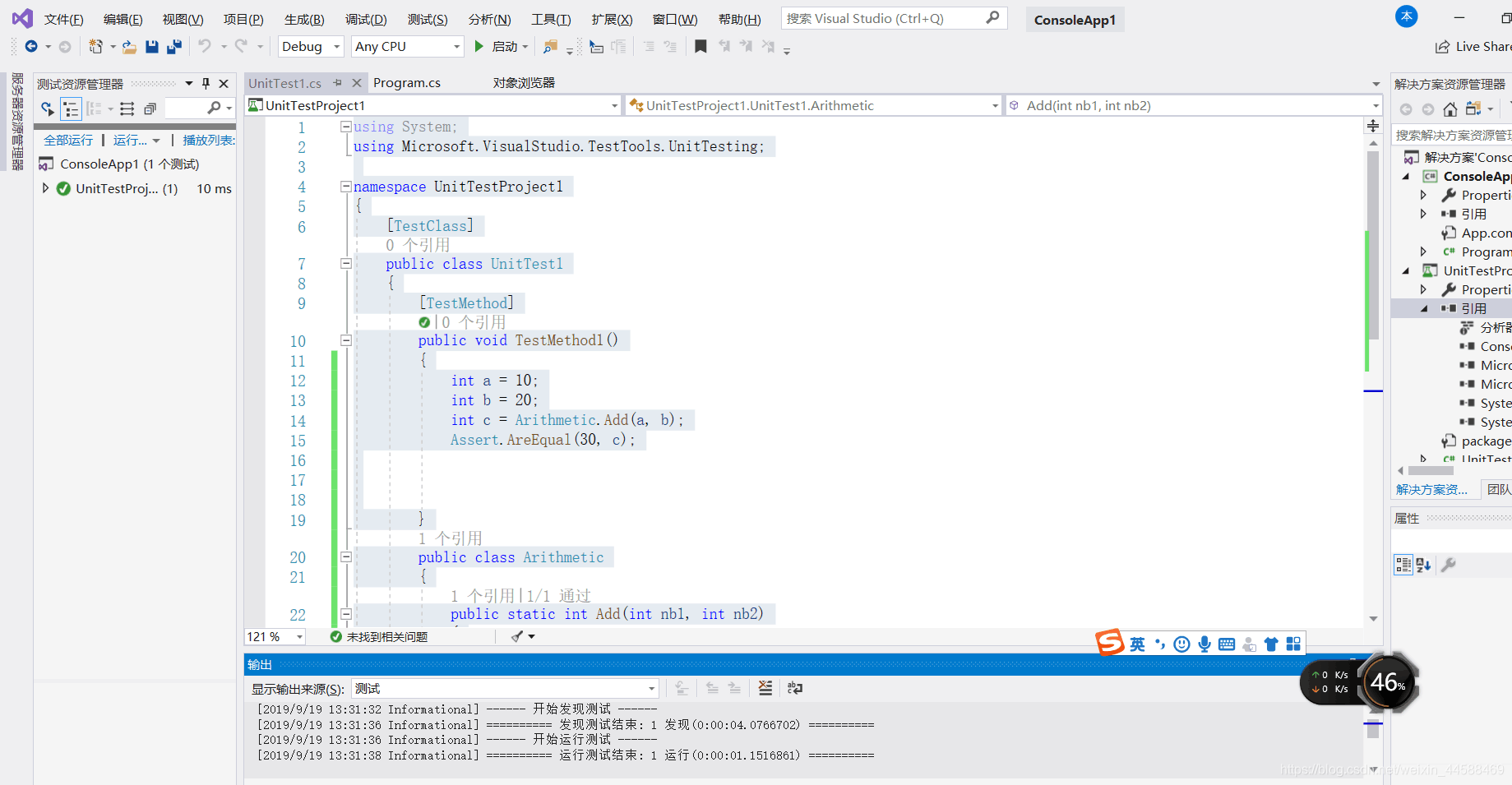
Part 5.效能分析
点击 IDE 顶部菜单栏中的 分析 ,即可看到 性能探查器 。勾选CPU使用率
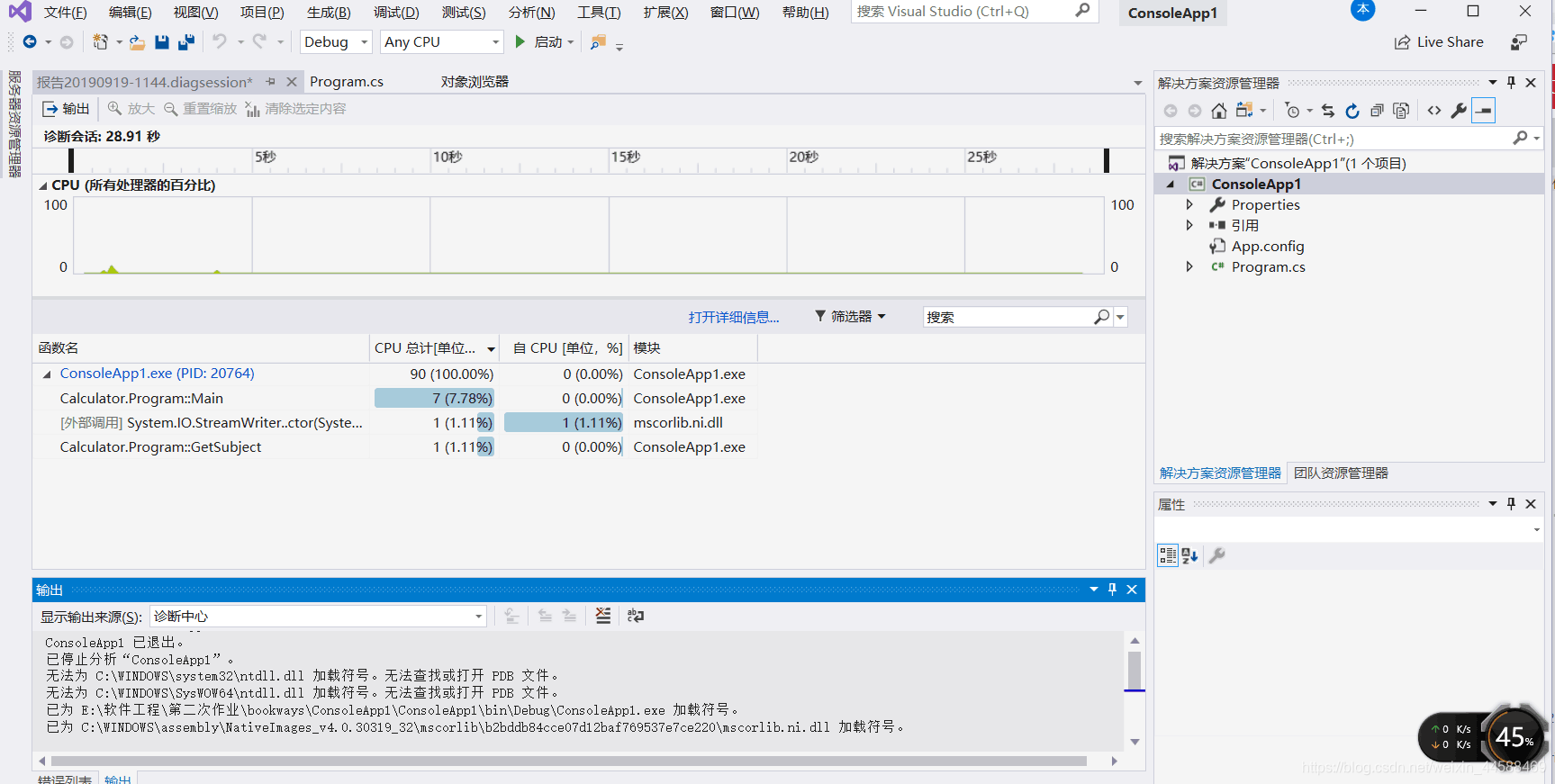
part 7.提交代码
首先配置邮箱和用户名

输入git push 提交成功
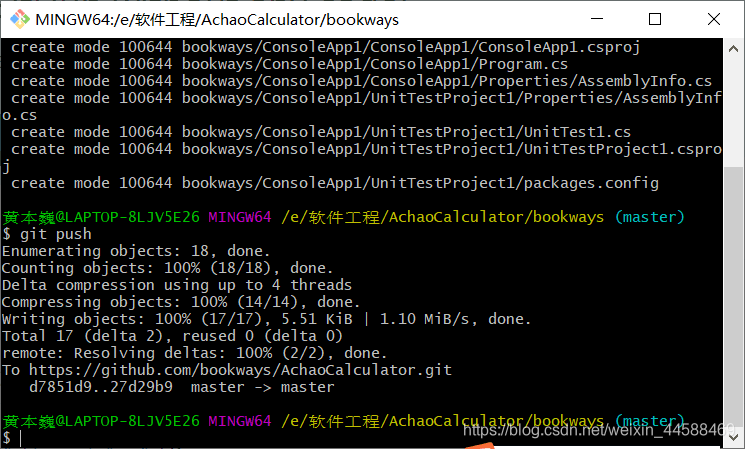
提交成功
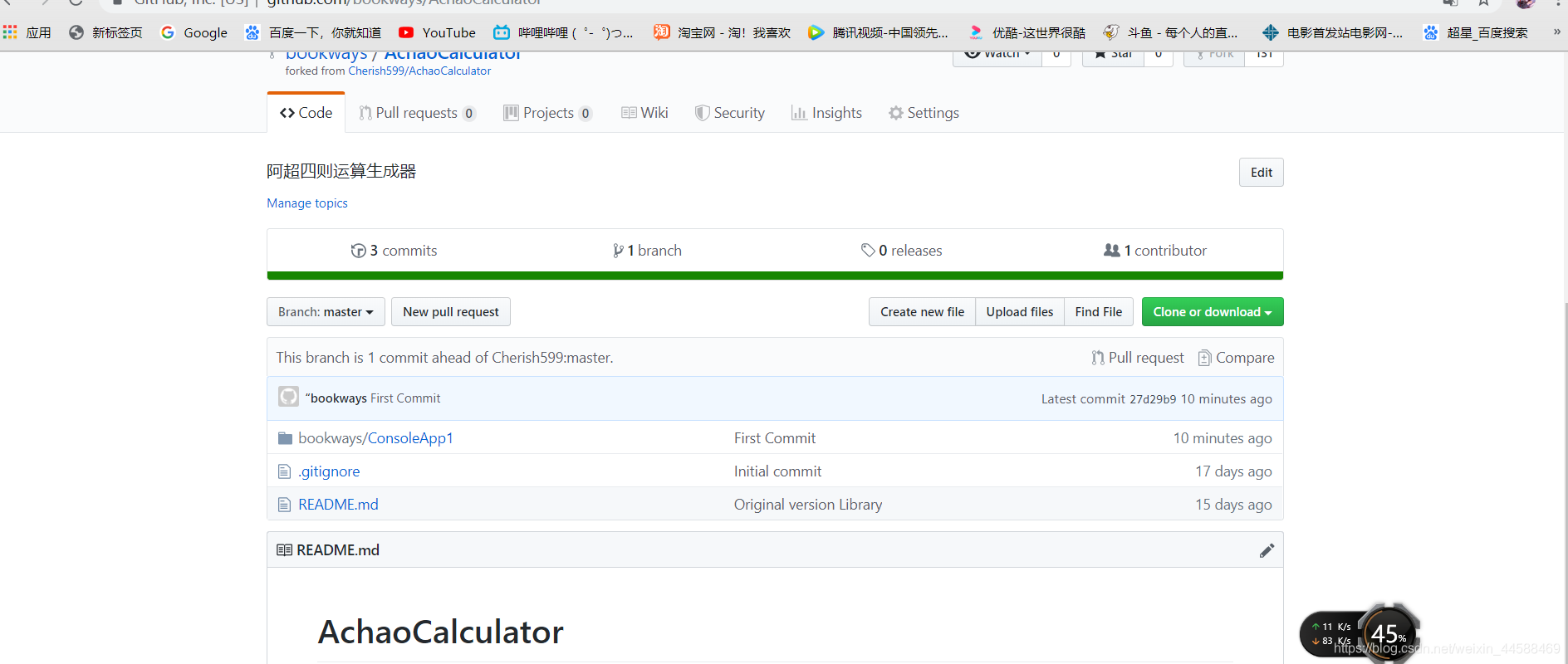
总结
在本次任务中 熟悉了git的基本操作,了解了单元测试、回归测试、效能分析等基本功能
在代码设计过程中,虽然有很多不会,不知道怎么写代码,但是网上有很多类似的可以借鉴,身边的同学也帮助了我很多,我也学到了很多。
但是我还有很多内容没有学会,特别是c#遗忘较大,应该自己抓紧时间补习一下。






 浙公网安备 33010602011771号
浙公网安备 33010602011771号